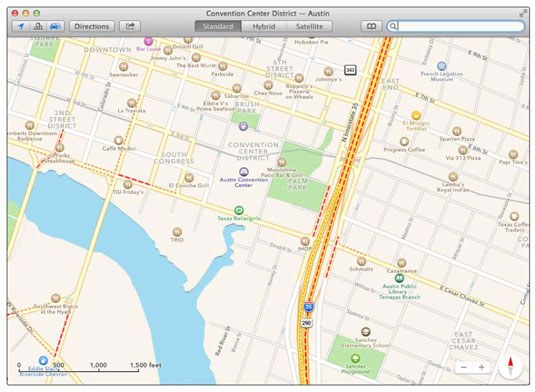, kortene app i os x løsgængere har mange tricks sit ærme.her er nogle seje træk, du kan finde nyttige, herunder kort, kører retninger og trafikinformation. hvordan de får rute kort og anvisninger til køre kort i os x enegængere, kan du få rute kort og køre anvisninger til ethvert sted, fra en anden placering i et par måder:,,,,, hvis en pushpin allerede er på skærmen:, tryk pushpin og så klik den lille “ jeg ” og til højre for sit navn til at udvise post ’ s info - skærm.- klik vej at finde vej til det sted.,,,,,, når du og’ leder på et kort skærm:, klik retninger knap i toolbar.begyndelsen og slutningen områder, anføres under søgningen i toolbar.- den begynder og slutter punkter eller udvælge dem fra din bookmarks, nyere kort eller kontakter, hvis du foretrækker (ved at de første par breve af sin titel).hvis du vil bytte den begynder og slutter steder, klik på den lille svirvel pil knap i begyndelsen og slutningen områder. hvis du er nødt til at ændre de starter eller ender placering, klik på den klare knap i øverste venstre hjørne og prøv igen. når start - og slutstedet er korrekte, tryk gå tilbage, eller tab, og trinvis retninger vil fremgå af en rude på højre side af kort vindue., kort vil ofte foreslår flere ruter.antallet af forslag er øverst på listen over de retninger, og den alternative ruter, er vist på kortet i lettere blå og tegnefilm balloner, at fortælle dem, hvor længe det vil tage.klik på en tegneserie ballon eller lyseblå alternativ rute til trinvis retninger for den, eller kredsløb gennem de muligheder, ved hjælp af den venstre eller højre pil nøgle., klik på den blå linje eller tegneserie - at vælge en vej, hvor rute 2 er udvalgt.,,, nu kan du trykke jeres anvisninger (sag → trykte eller kommando. + p) og eksportere dem som pdf (sag → eksport som pdf) eller dele dem (sag → dele). når du ’ færdig med de forskellige retninger, og den klare eller tæt på knap for at lukke de retninger, rude. hvordan de får vej at gå i os x mavericks, for trinvis retninger for at gå, klik gående person ikon under start og slutning områder.gå retninger generelt ligner kører retninger, bortset fra din rejse. hvordan de får realtid trafik info på os x mavericks, du kan finde ud af den trafik, for det kort, du og’ revision ved at klikke curling side knap i nederste højre hjørne og så klikker showet trafik - knappen.når de gør dette, større veje er farvekodet for at informere dem om den nuværende trafikhastighed. vælge synspunkt, og rarr; viser trafikken til at hjælpe afgøre, hvilken rute vil være mest hensigtsmæssigt,.,, og’ er nøglen til de farver:,,,, gule prikker: 25 - 50 kilometer pr. time,,,,, røde streger: under 25 km /t,,,,, andre: ingen data til rådighed på dette tidspunkt, trafik info er ’ t til rådighed i hvert sted, men den eneste måde at finde ud af, er at give det et forsøg.hvis ingen farve koder anføres, at antage, at trafikinformation gør ’ t arbejde for det pågældende sted., gøre mere på info skærm i os x mavericks, hvis et sted har en lille “ jeg ” og for, at dens navn, kan man se det for at se, hvor ’ s info skærm. her er tre ting med en placering af dens info skærm:,,, klik på det nummer, de skal ringe til det.,,,, klik den e - mail - adresse, til at iværksætte den post - app og sende en e - post til det.,,,, klik url - at iværksætte safari, og på sit websted,.,,,